Se nós estávamos trabalhando duro em uma apresentação do PowerPoint, mas infelizmente fechado a aplicação antes de salvá-lo para o disco, em seguida, as chances de que você pode recuperar o PowerPoint são mínimas, mas você pode estar confiante e tenho fé que um arquivo temporário é salvo no Windows pasta TEMP.
Você pode recuperar uma apresentação não salvas no PowerPoint a partir da pasta TEMP, seguindo os passos abaixo. Mas você deve estar ciente de que este processo não vai garantir que você sempre pode recuperar os arquivos da pasta Temp tão só começar a cruzar os dedos antes de ir adiante.
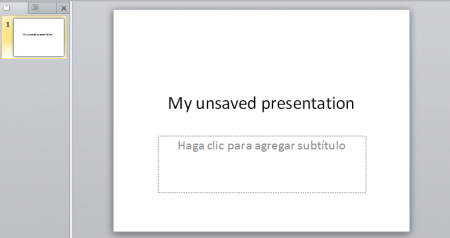
Sempre que a AutoRecuperação salva uma apresentação que você está trabalhando, essas informações são armazenadas no arquivo PPTnnnn.tmp, onde "nnnn" representa números aleatórios que o PowerPoint gera automaticamente. Quando você salvar sua apresentação (no menu Arquivo, clique em Salvar), o arquivo PPTnnnn.tmp é excluído.
Assim, se o sistema foi deixado de funcionar ou você esqueceu-se de salvar o arquivo por engano, em seguida, as chances de que você pode encontrar um arquivo .tmp em algum lugar no disco é provável.
Você pode executar uma pesquisa global em seu computador e tentar encontrar um arquivo com o seguinte padrão: ppt * .tmp
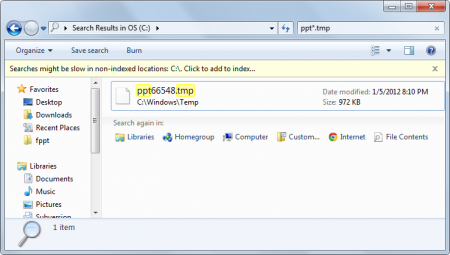

Pode ser possível recuperar o arquivo PPT PPTnnnn.tmp se não houver outros dados foi feita para o disco rígido. Você pode ser capaz de Undelete o arquivo PPTnnnn.tmp. No entanto, se o arquivo PPTnnnn.tmp é recuperado, não há garantia de que ele é uma boa cópia da apresentação. Para recuperar o arquivo temp, siga estes passos:
- Clique em Iniciar, aponte para Pesquisar e, em seguida, clique em arquivos ou pastas.
- Na caixa de diálogo Resultados da pesquisa, digite ppt * .tmp em Procurar por arquivos ou pasta com o nome e, em seguida, clique em Procurar agora.
- Se um arquivo que corresponda aos critérios de pesquisa for encontrado, clique direito no arquivo e clique em Renomear. Você pode dar o arquivo qualquer nome que você quiser, mas você deve dar-lhe uma extensão ".ppt".
- Dê um duplo clique no arquivo que você renomeado para abri-lo no PowerPoint. Se ele é o arquivo que você deseja recuperar, clique em Salvar como no menu Arquivo, dar ao arquivo o nome que pretende para a sua apresentação, selecione a pasta onde deseja salvá-lo e, em seguida, clique em Salvar.
Outra alternativa é usar a Office 2010 recuperar a funcionalidade.
Você pode abrir o PowerPoint e, em seguida, vá em File -> Informações -> Gerenciar versões -> Recuperar documentos não salvos e não deve aparecer no arquivo que você perdeu.
A mesma abordagem pode funcionar com outros documentos do Office 2010 para abrir arquivos não salvos ou reparar arquivos corrompidos.
